Microsoft Office Excel-də, masanın görünüşünü korlayan gizli, boş sətirləri tez bir zamanda silmək olar. Bunu necə etmək olar bu məqalədə deyiləcəkdir.
Excel-də gizli xətləri necə silmək olar
Standart proqram vasitələrindən istifadə edərək həyata keçirilən tapşırığı yerinə yetirməyin bir neçə yolu var. Sonrakı, onlardan ən çox görülən baxacaq.
Metod 1. Cədvəl menyusu vasitəsilə cədvəldəki xətləri necə çıxarmaq olarBu əməliyyatın öhdəsindən gəlmək üçün aşağıdakı alqoritmdən istifadə etmək tövsiyə olunur:
- LKM-nin masa serialının istədiyiniz xəttini seçin.
- Ayrılmış ərazidə sağ kliklə hər hansı bir yerə vurun.
- Kontekst menyusunda "Sil ..." sözünə vurun.
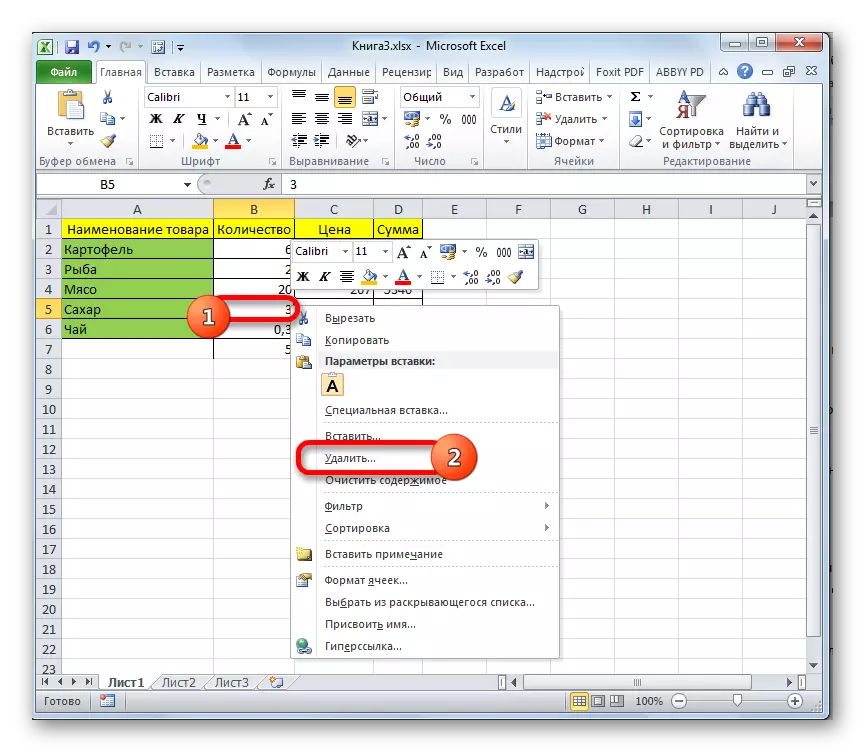
- Açan pəncərədə, keçid açarını "simli" parametrinin yanında qoyun və OK düyməsini basın.
- Nəticəni yoxlayın. Seçilmiş sətir silinməlidir.
- Bu proseduru boşqabın digər elementləri ilə edin.
Excel masa serial hüceyrələrini çıxarmaq üçün standart vasitələrə malikdir. Xəttləri çıxarmaq üçün onlardan istifadə etmək üçün bu kimi davranmalısınız:
- Silmək istədiyiniz sətirdə hər hansı bir hücrəni seçin.
- Excel Top Panelindəki "Ev" nişanına gedin.
- Sil düyməsini tapın və sağdakı ağsaqqal tıklayaraq bu seçimi yerləşdirin.
- Seçim "Xətləri bir vərəqdən silin" seçin.
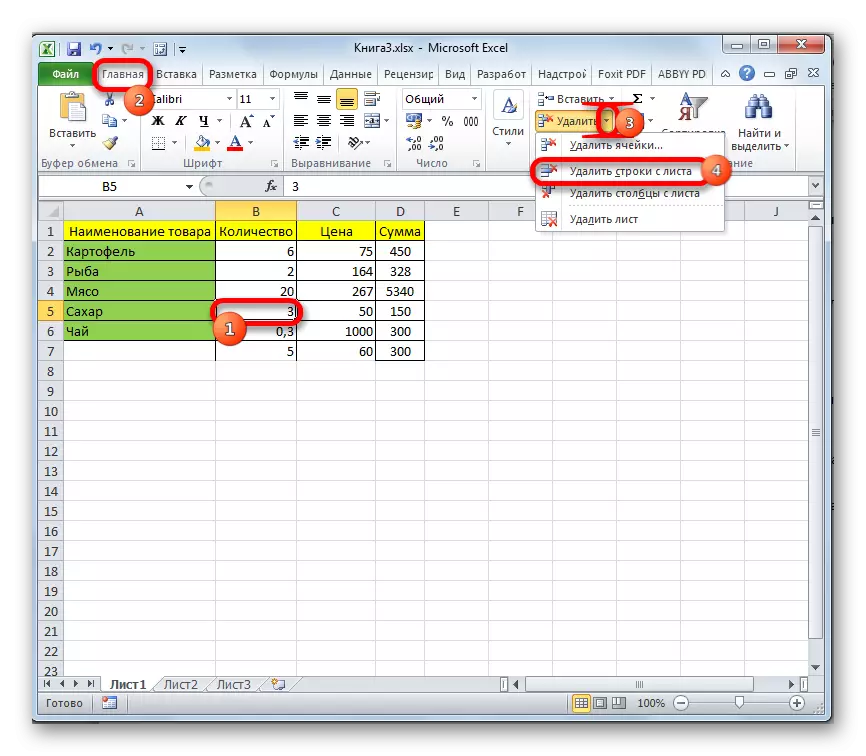
- Daha əvvəl seçilmiş dikişin silindiyini əmin olun.
Sürgün, eyni zamanda, masa serialının seçilmiş elementlərinin qrup silmək imkanlarını da həyata keçirir. Bu seçim boşqabın müxtəlif hissələrinə səpələnmiş boş xətləri silmək imkanı verir. Ümumiyyətlə, silmək prosesi aşağıdakı addımlara bölünür:
- Bənzər bir sxem tərəfindən, ev sekmeyeninə keçin.
- Açan ərazidə "Redaktə" bölməsində "Tap və ayırın" düyməsini vurun.
- Əvvəlki hərəkəti icra etdikdən sonra, istifadəçinin "hüceyrələrin qrupunu seçmək üçün" xətti vurmaq üçün kontekst menyusu görünəcəkdir.
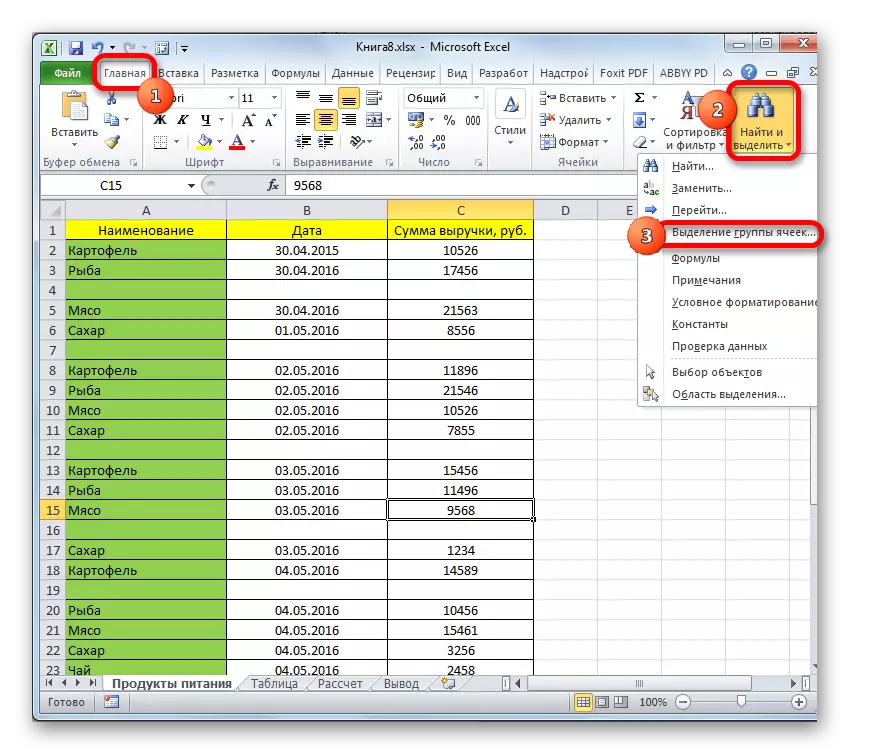
- Göstərilən pəncərədə, vurğulamaq üçün maddələr seçməlisiniz. Bu vəziyyətdə, keçid düyməsini "boş hüceyrə" parametrinin yanında qoymalı və "OK" düyməsini basın. İndi mənbə cədvəlində, eyni zamanda yerlərindən asılı olmayaraq bütün boş sətirləri ortaya qoymalıdır.
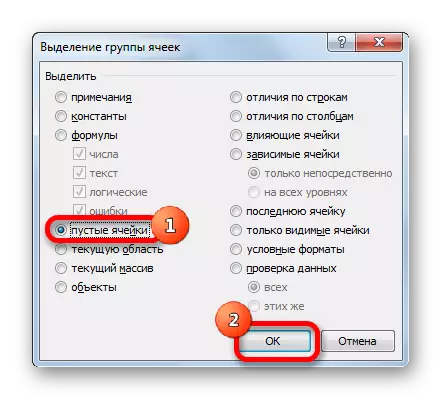
- Sağ əsas manipulyator seçilmiş xətlərin hər hansı birinə vurun.
- Kontekstual pəncərə pəncərəsində "Sil ..." sözünə vurun və "String" seçimini seçin. "OK" tıkladıqdan sonra bütün gizli elementlər silinir.
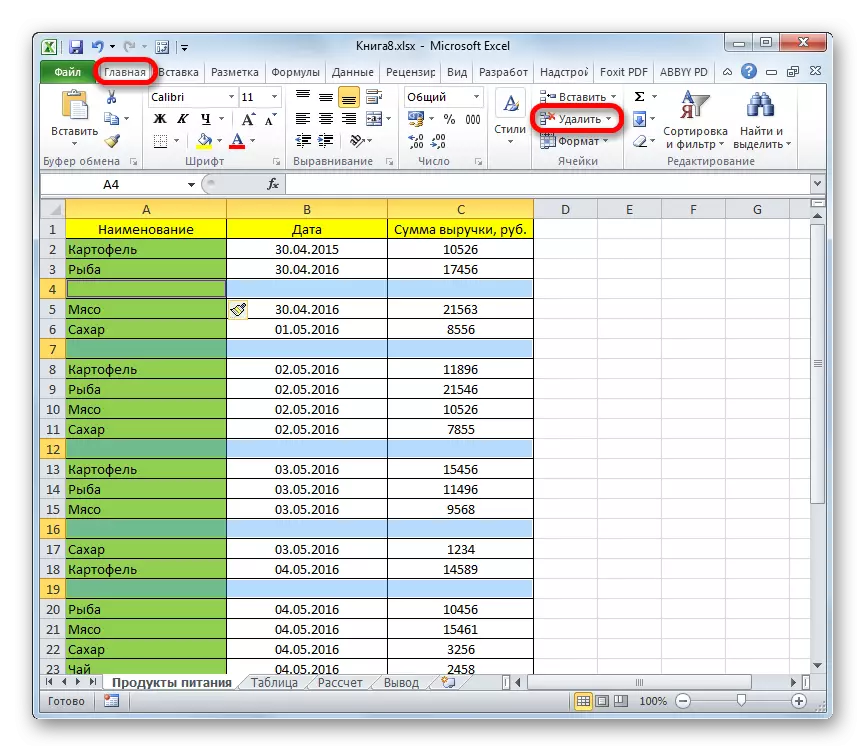
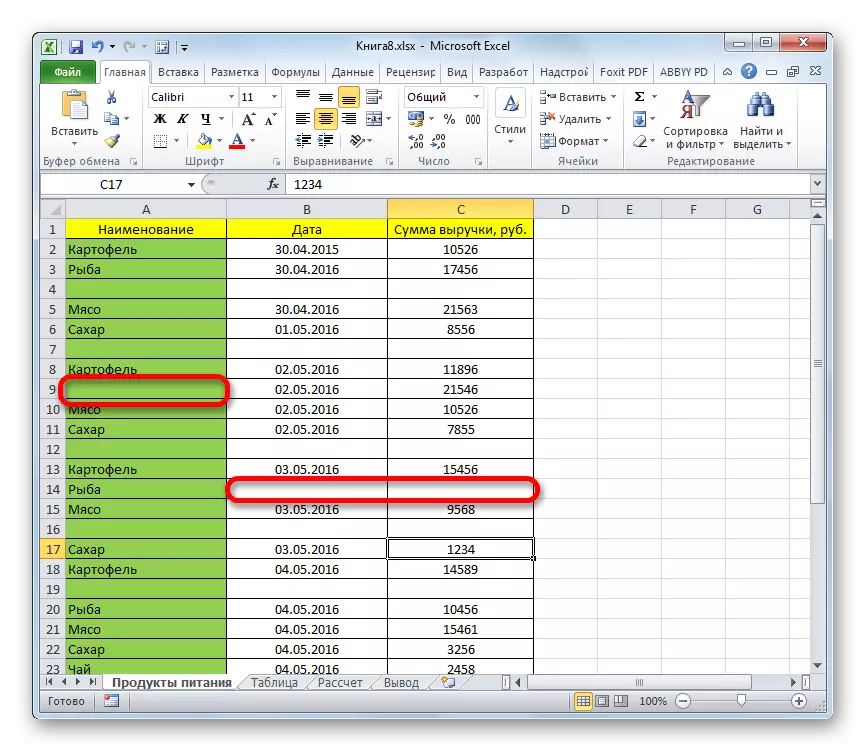
Aşağıdakı alqoritmə görə aparılmış həqiqi metod:
- Masa qapağını seçin. Məlumatların sıralanacaq bu sahə.
- Ev sekmesinde, çeşid və süzgəcin alt hissəsini yerləşdirin.
- Görünən pəncərədə, LKM ilə tıklayaraq "özelleştirilebilir çeşidləmə" seçimini seçin.

- Tənzimlənən çeşidləmə menyusunda, "məlumatlarım" parametrinin qarşısında bir çek işarəsi qoyun.
- Sütunda, çeşidləmə seçimlərindən birini göstərin: ya "A-dan Z" ya da "Məndən bir".
- Çeşidləmə parametrinin sonunda pəncərənin altındakı "OK" düyməsini basın. Bundan sonra, masa serialındakı məlumatlar göstərilən meyar tərəfindən sıralanacaqdır.
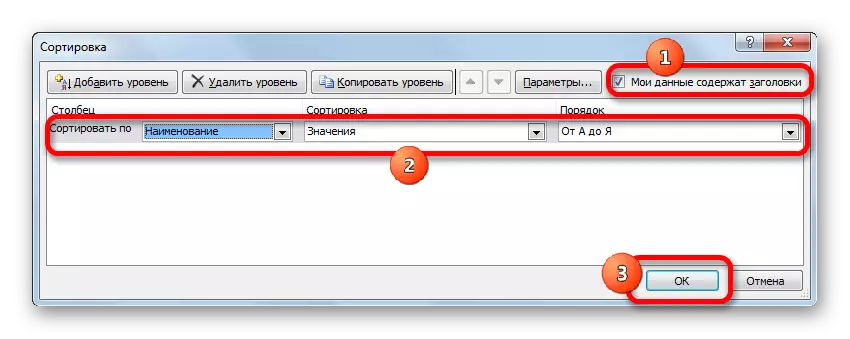
- Məqalənin əvvəlki hissəsində müzakirə olunan sxemə görə, bütün gizli xətləri ayırın və silin.
Çeşidləmə dəyərləri avtomatik olaraq boşqabların sonuna qədər bütün boş sətirləri ifşa edir.
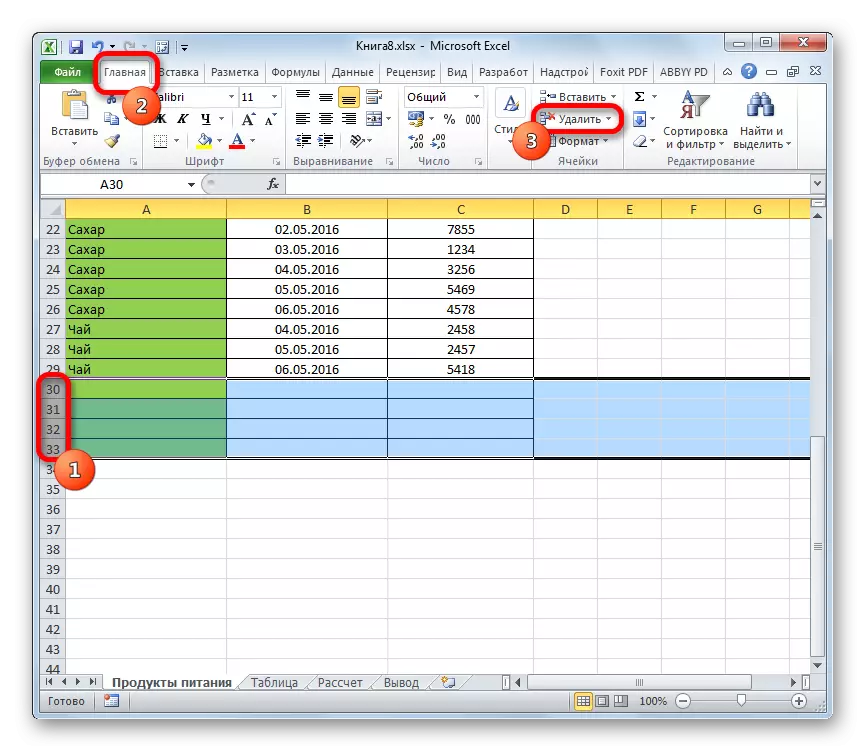
Excel masalarında, yalnız lazımi məlumatları tərk edərək göstərilən serialın süzülməsi mümkündür. Bu yolla hər hansı bir sətri masadan çıxara bilərsiniz. Alqoritmə görə hərəkət etmək vacibdir:
- Manipulyatorun sol açarı qulaqlıq vurğulayır.
- Proqramın əsas menyusunun üstündə yerləşən "Məlumat" bölməsinə gedin.
- "Filtr" düyməsini basın. Bundan sonra oxlar serialın hər sütununun başlığında görünəcəkdir.
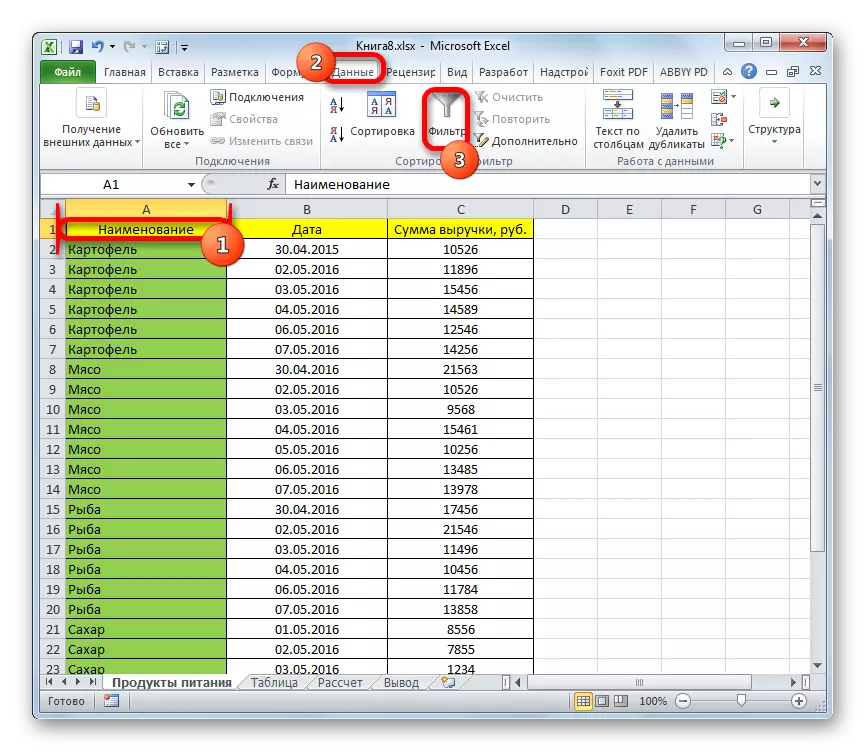
- Mövcud filtrlərin siyahısını yerləşdirmək üçün hər hansı bir oxda LKM-ni basın.
- İstədiyiniz sətirdəki dəyərlərdən işarələrdən çıxarın. Boş bir simli silmək üçün, ardıcıllıq nömrəsini cədvəl serialında göstərməlisiniz.
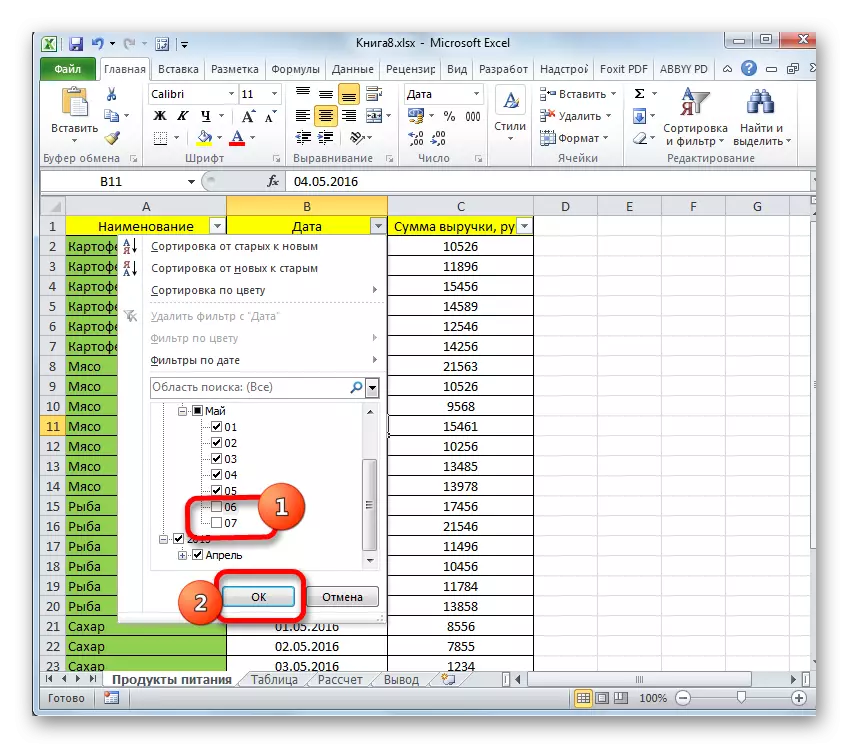
- Nəticəni yoxlayın. "OK" tıkladıqdan sonra dəyişikliklər qüvvəyə minməlidir və seçilmiş əşyalar çıxarılacaqdır.
Rəy
Beləliklə, Microsoft Office Excel-də masadakı gizli xətləri silmək kifayət qədər sadədir. Bu təcrübəli bir istifadəçi Excel olmaq lazım deyil. Proqram versiyasından asılı olmayaraq yuxarıdakı metodlardan birini istifadə etmək kifayətdir.
Mesaj Excel-də gizli sətirləri çıxarın. Biri və hamısı dərhal informasiya texnologiyaları haqqında ilk dəfə ortaya çıxdı.
